Klasiskā jaunās cilnes lapa pārlūkprogrammā Firefox 57 (atspējot darbību straumi)
Kā jūs, iespējams, zināt, Firefox 57 ir aprīkots ar jaunu lietotāja interfeisu, kas pazīstams kā "Photon". Tas ir paredzēts, lai nodrošinātu modernāku, gludāku sajūtu, kas ir konsekventa vairākās platformās. Tas aizstāja iepriekšējo "Australis" lietotāja interfeisu, un tajā ir jaunas izvēlnes, jauna pielāgošanas rūts un cilnes bez noapaļotiem stūriem. Ja jums nepatīk jaunās cilnes lapas izsmalcinātais izskats, varat atjaunot tās klasisko izskatu un atspējot darbību straumes funkciju.

Firefox 57 ir milzīgs Mozilla solis uz priekšu. Pārlūkprogrammai ir jauns lietotāja interfeiss ar koda nosaukumu "Photon" un jauns dzinējs "Quantum". Izstrādātājiem tas bija grūts solis, jo līdz ar šo laidienu pārlūkprogramma pilnībā pārtrauc XUL bāzes papildinājumu atbalstu! Visi klasiskie papildinājumi ir novecojuši un nesaderīgi, un tikai daži ir pārcēlušies uz jauno WebExtensions API. Dažiem mantotajiem papildinājumiem ir mūsdienīgi aizstājēji vai alternatīvas. Diemžēl ir daudz noderīgu papildinājumu, kuriem nav modernu analogu.
Reklāma
Quantum dzinējs ir saistīts ar paralēlu lapu renderēšanu un apstrādi. Tā ir veidota ar vairāku procesu arhitektūru gan CSS, gan HTML apstrādei, kas padara to uzticamāku un ātrāku.
Firefox 57 jaunā cilnes lapa ir aprīkota ar meklēšanas joslu, populārākajām vietnēm, svarīgākajiem elementiem un fragmentiem. Dažiem lietotājiem nepatīk šīs pārlūkprogrammas izmaiņas, un viņi dod priekšroku vecajai pārlūkprogrammai, kurā jūsu populārākās vietnes varētu būt bez papildu iespējām.
Iespējot klasisko jaunas cilnes lapu pārlūkprogrammā Firefox 57
Rakstīšanas brīdī sadaļā " about: config " ir īpaša paslēpta opcija, kuru varat izmantot, lai atjaunotu jaunās cilnes lapas klasisko izskatu. Kādā brīdī tas tiks noņemts, tāpēc tas ir pagaidu risinājums.
Lai iespējotu vecās cilnes lapu pārlūkprogrammā Firefox 57, rīkojieties šādi.
- Atveriet jaunu cilni un adreses joslā ievadiet šādu tekstu:
par: config
Apstipriniet, ka būsiet piesardzīgs, ja jums tiks parādīts brīdinājuma ziņojums.

- Meklēšanas lodziņā ievadiet šādu tekstu:
browser.newtabpage.activity-stream.enabled
Skatiet šādu ekrānuzņēmumu:
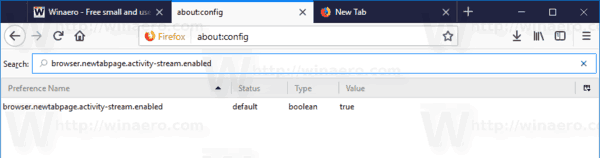
- Jūs redzēsit parametru browser.newtabpage.activity-stream.enabled. Veiciet dubultklikšķi uz tā, lai iestatītu to uz false.
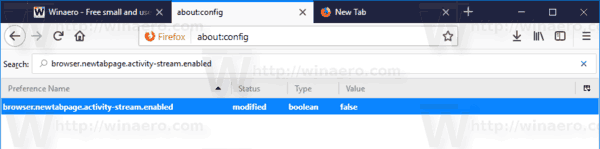
- Restartējiet Firefox.
Tu esi pabeidzis! Noklusējuma jaunās cilnes lapa: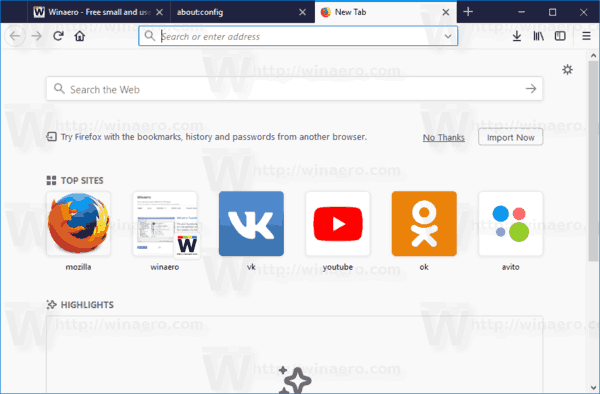
Klasiskā cilnes lapa pēc iepriekš aprakstīto izmaiņu veikšanas:

Varat arī atspējot tikai aktivitāšu straumi. Ir dažas opcijas, kuras varat atspējot un padarīt jaunās cilnes lapu tukšu.
Atspējojiet darbību straumi pārlūkprogrammā Firefox 57
- Atveriet jaunu cilni, lai skatītu jaunas cilnes lapu.

- Augšējā labajā stūrī redzēsit mazo zobrata ikonu. Tas atver lapas opcijas. Noklikšķiniet uz tā.

- Noņemiet atzīmi (izslēdziet) vienumus, kurus nevēlaties redzēt jaunās cilnes lapā.

Tieši tā.

